
Z SERIES 1000W - Alimentation OCZ - Notice d'utilisation et mode d'emploi gratuit
Retrouvez gratuitement la notice de l'appareil Z SERIES 1000W OCZ au format PDF.
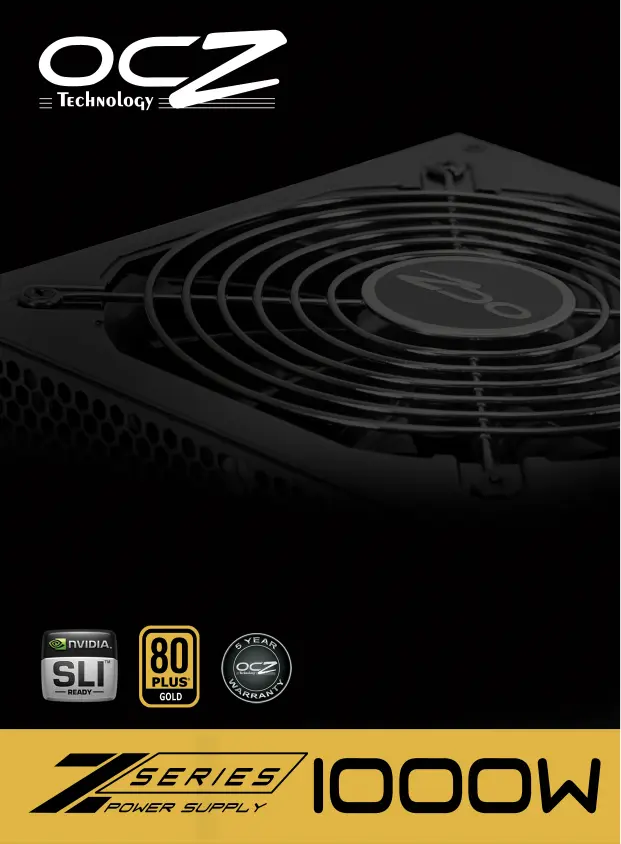
| Type de produit | Alimentation ATX 1000W |
| Caractéristiques techniques principales | Certification 80 PLUS Gold, Modularité complète, PFC actif |
| Alimentation électrique | Entrée : 100-240V, 10-5A, 50-60Hz |
| Dimensions approximatives | 150 mm x 160 mm x 86 mm |
| Poids | 3.5 kg |
| Compatibilités | Compatible avec les cartes mères ATX, Micro-ATX et Mini-ITX |
| Tension | +3.3V, +5V, +12V, -12V |
| Puissance | 1000W |
| Fonctions principales | Protection contre les surcharges, les courts-circuits et la surchauffe |
| Entretien et nettoyage | Nettoyage régulier des ventilateurs et des grilles d'aération |
| Pièces détachées et réparabilité | Garantie de 5 ans, pièces disponibles sur demande |
| Informations générales utiles | Idéal pour les configurations hautes performances et les gamers |
FOIRE AUX QUESTIONS - Z SERIES 1000W OCZ
Téléchargez la notice de votre Alimentation au format PDF gratuitement ! Retrouvez votre notice Z SERIES 1000W - OCZ et reprennez votre appareil électronique en main. Sur cette page sont publiés tous les documents nécessaires à l'utilisation de votre appareil Z SERIES 1000W de la marque OCZ.
Z SERIES 1000W OCZ
2. Asegúrese de desconectar todos los demás cables del ordenador y quite la tapa de la caja del ordenador. Quite los tornillos que sujeten la tapa si los hubiera. Los detalles específicos variarán según el diseño del ordenador. 3. Desconecte la fuente de alimentación de todos los componentes del ordenador; asegúrese de que todos los conectores están desconectados. 4. Ahora podrá quitar los tornillos que fijan la fuente de alimentación vieja al ordenador. Normalmente, suele haber cuatro tornillos en la parte posterior de la caja. Tras quitar todos los tornillos, saque la fuente de alimentación de la caja del ordenador con cuidado. Tenga cuidado de no dañar ningún componente durante la extracción de la fuente de alimentación.
INSTALACIÓN DE LA NUEVA FUENTE DE ALIMENTACIÓN Y REFRIGERACIÓN DEL ORDENADOR:
1. Coloque la nueva fuente de alimentación en el lugar adecuado dentro de la caja del ordenador y fíjela con los cuatro tornillos de la parte posterior de la caja del ordenador. 2. Pase el conector ATX de 24 pines por la caja y conéctelo a la placa madre. Si la placa madre sólo admite clavija de 20 pines, conecte sólo la parte de 20 pines del conector a la placa madre. 3. Conecte el cable de alimentación de 8 pines a la placa madre. Si la placa madre sólo admite clavijas de 4 pines, conecte sólo la parte derecha del conector a la placa madre. 4. Si utiliza una tarjeta gráfica con un conector de 6 pines, conecte el conector respectivo a la clavija de la tarjeta gráfica. Si la tarjeta admite más de una clavija, conecte el segundo conector de 6 pines. Si la tarjeta tiene una clavija de 8 pines montada, utilice los dos pines adicionales además del conector de 6 pines para formar un conector de 8 pines. 5. Conecte todos los conectores Molex y SATA a las unidades de disco y a las unidades ópticas. 6. Conecte cualquier otro componente interno que requiera energía al conector adecuado; por ejemplo, los ventiladores o la iluminación de la caja. 7. Ahora ya podrá poner la tapa del ordenador, o puede dejarla sin poner mientras verifica que todo funciona correctamente. 8. Conecte la pantalla, el teclado, el ratón, los altavoces, la impresora y todos los demás periféricos al ordenador. 9. Conecte el cable de alimentación de CA principal en la parte posterior de la fuente de alimentación y encienda el ordenador. 10. Si todo funciona correctamente y todavía no lo había hecho, apague el ordenador y ponga la tapa de la caja.
1. Asegúrese de que la entrada de CA está bien enchufada y que la toma de la pared funciona correctamente. [Pruebe otro dispositivo en la toma eléctrica para ver si funciona correctamente.]
2. Verifique que todos los conectores de la fuente de alimentación están conectados correctamente a la placa madre. 3. ¿Están los cables del interruptor de encendido de la caja del ordenador conectados correctamente a la placa madre? 4. Asegúrese de que no se producen cortocircuitos en los sistemas debido a hardware defectuoso o conectores mal colocados. 5. Si no está seguro, saque todos los componentes de la caja y deje sólo la placa madre dentro con la fuente de alimentación. Desconecte todos los conectores, inspecciónelos y luego vuelva a conectarlos en sus enchufes correspondientes. Si necesita asistencia técnica adicional, visite: http://www.ocztechnology.com/support/ticket.html Garantía de 5 años: Su fuente de alimentación de la Zserie de OCZ está cubierta por una garantía de 5 años líder en el sector. Se garantiza que este producto está libre de defectos de material y fabricación durante un período de 5 años desde la fecha de compra. Si se produce algún defecto durante este período, póngase en contacto con OCZ Technology para recibir asistencia y aprovecharse de la garantía. Para hacer una solicitud de Autorización de devolución de mercancía (RMA), sólo tiene que presentar un formulario de incidencias en nuestro sitio web: http://www.ocztechnology.com/support/ticket.html
3. Débranchez l’alimentation de tous les composants de l’ordinateur- vérifiez que tous les connecteurs soient débranchés.
4. Vous pouvez maintenant retirer les vis de fixation de l'ancienne alimentation qui se trouvent normalement à l’arrière du châssis. Après avoir retiré toutes les vis, sortez précautionneusement l’alimentation du boîtier de l’ordinateur. Veillez à ne pas endommagerd’autres composants au cours de cette action.
INSTALLER LA NOUVELLE ALIMENTATION & LA NOUVELLE VENTILATION:
1. Positionnez votre nouvelle alimentation à la place qui lui est réservée dans le boîtier de l’ordinateur et fixez-la à l’aide des quatre vis prévues dans la partie arrière de l’alimentation. 2. Introduisez le connecteur ATX 24 broches dans le boîtier et branchez-le sur la carte mère. Si la carte mère est seulement munie d’une fiche à 20 broches, branchez uniquement la partie à 20 broches du connecteur à la carte mère. 3. Branchez le câble de l’alimentation à 8 broches sur la carte mère. Si la carte mère est seulement munie d’une fiche à 4 broches, branchez uniquement la partie droite du connecteur. 4. Si vous utilisez une carte graphique dotée d’un connecteur à 6 broches, veuillez brancher le connecteur respectif sur la fiche de la carte. Si cette carte est équipée de plusieurs fiches, branchez le deuxième connecteur à 6 broches. Si votre carte est équipée d'une fiche à 8 broches, servez-vous simplement des deux broches contiguës au connecteur standard à 6 broches pour réaliser un connecteur à 8 broches. 5. Puis effectuez toutes les connections Molex et SATA de votre disque dur et des lecteurs optiques. 6. Branchez tous les autres composants internes qui ont besoin de courant aux connecteurs appropriés, tels que ventilateurs et/ou éclairage du boîtier. 7. Vous pouvez maintenant remettre le panneau du boîtier à sa place ou attendre dans un premier temps d'avoir vérifié que tout marche bien. 8. Branchez l’écran, le clavier, la souris, les haut-parleurs, l'imprimante et tous les autres périphériques de votre ordinateur. 9. Branchez le câble électrique à l'arrière de l’alimentation et allumez l’ordinateur. 10. Si tout marche bien et que vous aviez attendu pour le faire, éteignez votre ordinateur et replacez le panneau latéral sur le boîtier.
Après l’installation d’une nouvelle alimentation, si le système ne redémarre pas, veuillez vérifier les points suivants:
1. Assurez-vous que le câble d’alimentation électrique est correctement branché et que la prise électrique murale est bien alimentée. [Effectuez un essai avec un autre appareil pour vérifier que la prise électrique fonctionne bien.] 2. Vérifiez que tous les connecteurs de l’alimentation sont branchés correctement sur la carte mère. 3. Les câbles de l’interrupteur d’alimentation du boîtier de l’ordinateur sont-ils connectés correctement à la carte mère ? 4. Assurez-vous que des éléments défectueux ou des connecteurs mal positionnés n’entraînent pas de court-circuit dans le système. 5. En cas de doutes, sortez toutes les pièces du boîtier et laissez-y seulement la carte mère et l'alimentation. Débranchez toutes les prises, vérifiez-les, puis rebranchez-les sur leurs fiches respectives. Si vous avez besoin d’aide supplémentaire, veuillez consulter : http://www.ocztechnology.com/support/ticket.html 5 ans de garantie: Votre unité d’alimentation Z Series de OCZ est couverte par la garantie de 5 ans des leaders du secteur. Ce produit est garanti exempt de vices de matériaux et de fabrication pendant une période de 5 ans à compter de sa date d’achat. En cas de vices de matériaux au cours de cette période,contactez OCZ Technology pour obtenir une assistance et profiter de votre garantie. Pour solliciter la procédure de retour du matériel, il suffit d’en faire la demande sur notre site Internet at: http://www.ocztechnology.com/support/ticket.html
 Notice Facile
Notice Facile 

